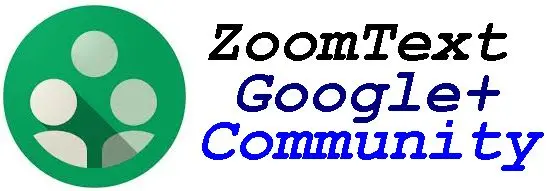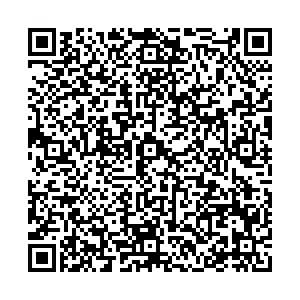Support / Unterstützung / Updates
Warnung: FireFox und Thunderbird 14
Bei FireFox und Thunderbird traten in der Vergangenheit oft Probleme mit ZoomText auf.
Auch wenn in der aktuellen Version alles Funktionieren sollte kann es bei dem nächten Update von
FireFox wieder zu Problemen kommen. Machen Sie also nicht unbedingt jedes Update!
Warnung: Internet ExpLorer 9
Der IE9 wird von ZoomText ab Version 10.0.3 unterstützt. Nutzern von ZoomText
Version 9 oder älter wird von der Nutzung des IE9 abgeraten.
Mozilla Firefox 4 und höher: Verlust der xFont Technologie
Mozilla hat in den letzen Monaten die Versionen 4, 5, 6 und 7 vom FireFox
relesed. Diese Versionen unterstüzen HTML5, Direct2D und andere hardwarenahe
Technologien. Zugangssoftware, wie ZoomText, muss erst an diese Neuerungen
angepasst werden und hat deshalb in der aktuellen Version große Probleme, insbesondere
mit dem Einsatz der xFont Technologie.
Einige Probleme können Sie beseitigen, indem Sie folgende Einstellung vornehmen:
- Starten Sie FireFox
- Wählen Sie im Menü Extras den Punkt Einstellungen (letzer Menüeintrag)
- Wählen Sie den Reiter Erweitert (ganz rechts)
- schalten Sie das Kästchen Hardware-Beschleunigung aus (etwa Mitte des Dialogs)
- Beenden Sie FireFox und starten es neu
FAQ # häufige Fragen und Antworten
- Läuft ZoomText unter Windows 7
Ja, aber erst ab der Version 9.18.5. Vorgängerversionen können
mit Windows 7 arbeiten, meist treten dann jedoch Probleme und
Fehler auf. Alle Nutzer der Version 9.1.x können kostenfrei auf die
Version 9.18.5+ updaten; sollte Ihre Version noch nicht unter Windows 7 laufen
können Sie auch die Demo herunterladen, installieren und mit ihrer Seriennummer
freischalten.
<- Funktioniert MS Office 2010 mit ZoomText
Ja, ab Version 9.18.9, .
- Nach der Installation von ZoomText kommt die Meldung "Fehler
in der DCM-Kette" Was kann ich tun?
Bei dieser Fehlermelung ist meist (zu über 95 Prozent) ein falscher Grafikkartentreiber installiert.
- Besorgen Sie sich den neusten Grafikkartentreiber von der Webseite Ihres Grafikkartenherstellers.
Nutzen Sie bitte nicht den Microsoft Standardtreiber!
- Deinstallieren Sie den alten Grafikkartentreiber. Dies können Sie nur mit Admin-Rechten!
In manchen Fällen empfiehlt es sich dies im "Abgesicherten Modus" zu tun.
Starten Sie den PC neu und installieren Sie den neuen Grafikkartentreiber.
- Vergewissern Sie sich, dass die Installation auch wirklich erfolgreich war.
- Starten bzw. installieren Sie nun ZoomText neu. Es sollte nun laufen.
- Bei der Demo kam es bereits vor, dass duch dias Hin- und Herinstallieren die Testzeit nun
abgelaufen war; folgen Sie dann dem nächsten Punkt in diesen FAQ's
- Bei meiner Demo ist die Testzeit abgelaufen, kann ich diese nochmals verlängern??
Die Testzeit beträgt ab Version 2018 nach jedem Systemstart nur noch 40 Minuten.
Anschließend muss der Rechner neu gestartet werden um weiterhin zu Testen.
- Nach der Installation von ZoomText Magnifier/Reader werden mir nur englische
Sprachausgaben angezeigt. Was kann ich machen?
Dies kann unterschiedliche Ursachen haben:
- Die MS-SAPI4 Schnittstelle ist nicht bzw. nicht richtig installiert worden.
Laden Sie sich die
[ SPCHAPI.EXE ] ca. 0.8 MB herunter, installieren diese und schauen ob es mehr geworden ist.
- Die deutschen Sprachausgabe ist nicht installiert.
Laden Sie sich die
[ lhttsged.exe ] ca. 2.2 MB herunter, installieren diese und es erscheinen zwei neue Stimmen in ihrem ZoomText.
Eine SAPI5 Sprachausgabe in höherer Qualität können Sie
als Demo herunterladen:
 |
Stimmen - Download - IVONA deutsch
|
- Kann ich von ZoomText Magnifier/Reader auf ZoomText Magnifier 'downgraden'?
Nein, es gibt keine Möglichkeit von einer Magnifier/Reader Version zu einer 'nur'
Magnifier Version zu kommen (z.B. bei einem Update). Der umgekehrte Fall
ist aber möglich.
- Wird ZoomText von den Krankenkassen übernommen?
Im Normallfall: Ja, Lesen Sie zu diesem Thema unsere
speziellen Krankenkassen Hinweise..
- Wie sieht es mit der Finanzierung bei Studenten aus?
Bei Studenten sollte das Studentenwerk beratend tätig sein,
leider wissen diese davn aber oft nichts. Eine Finanzierung erfolgt bei
Studenten ebenfalls über die Krankenkassen oder auch vom Sozialamt.
Dabei braucht man keine Befürchtungen zu haben zum "Sozialfall" zu werden,
dieses Amt hat auch die Aufgabe sich um die Belange von
Studierenden zu kümmern.
- Ich arbeite mit OpenOffice und mein ZoomText hat damit Probleme, was kann ich tun?
Bei OpenOffice handelt es sich um eine Java-Anwendung die beim Einsatz mit Hilfsmitteln
einige besondere Instatllationen benötigt.
Natürlich sollte auch die aktuellste Version vom OpenOffice zum Einsatz kommen.
- Ich habe Probleme mit dem AcrobatReader von Adobe, was kann ich tun?
Leider gibt es bei manchen Versionen des AcrobatReaders mit Hilfsmittelsoftware, wie
ZoomText, Kompatibilitätsprobleme. Der AcrobatReader hat ein eigenes
Vorlesemodul und kommt damit in Konflikte mit anderen Softwareprodukten.
Zum Lösen dieses Problems:
- löschen bzw. benennen Sie die folgenden Dateien um:
- Accessibility.api
- accessibility.eu
Diese Dateien finden Sie im "plug_ins"-Verzeichnis des AdobeReaders
(z.B. für Version 9.0: C:/Programme/Adobe/Reader 9.0/Reader/olug_ins\ )
- starten Sie das System neu
Einige der Probleme können damit beseitigt werden, andere können jedoch noch auftreten.
Fragen Sie deshalb bitte auch bei Adobe nach!
- Welche Einstellungen in AdobeReader XI muss ich machen, damit ZT Reader funktioniert?
Gehen Sie ins Menü Bearbeiten, da Voreinstellungen [Strg+K]
, Register Sicherheit erweitert und nehmen Sie
dan Hakcken vor: geschützten Modus weg.
- Was muß ich bei einer Installation im Netzwerk beachten?
Bei einer Installation im Netzwerk sollte folgendes beachtet werden:
Die Installation muss unter vollen Administratorrechten erfolgen.
Weiterhin muss der Zugriff wie folgt gewährleistet sein:
Vollzugriff auf Ordner bzw. Dateien:
- C:/Program Files/ZoomText 9.1\ (und alle Dateien und Ordner)
- C:/Windows/System 32/Zosf.dll
- C:/Windows/System 32/MFC71.dll
- C:/Windows/System 32/msvcr71.dll
- C:/Windows/System32/ai2drv.dat
sowie Leserechte auf:
- C:/WINDOWS/system32/Ai2XOR.dll
Die Angabe "c:/windows" eventuell entsprechend des verwendeten Systems verändern!
Nach der Installation kann das System wieder mit den normalen nutzerrechten gestartet werden.
- Welche Systemvoraussetzungen hat ZoomText?
Um mit ZoomText zu arbeiten benötigen Sie einen 'normalen'
PC mit einer Taktfrequenz von mindestens 1500 MHz bei einem
Pentium Prozessor. Mindestens 512 MB RAM müssen vorhanden sein.
Für Magnifier/ScreenReader wird noch eine
Soundkarte für die Sprachausgabe nötig. Für das Grundsystem
sollten 250 MB Plattenplatz reichen, hinzu kommt der Platz für die Sprachausgabe,
dieser kann zwischen einigen MB bis zu einigen GB liegen.
Für Windows Vista werden ungefähr die doppelten Werte an Speicher und Leistung benötigt.
- Brauche ich eine spezielle Grafikkarte?
Nein, es sollte jede Windows-kompatible Grafikkarte funktionieren.
Wir empfehlen jedoch mit der Demoversion einen Test durchzuführen.
- Was bringt mir ZoomText Magnifier/ScreenReader?
Bei ZoomText Mangifier/ScreenReader wird zusätzlich zur Großschrift
der aktuelle Text über eine Sprachausgabe ausgegeben. Das
erleichtert das Arbeiten sehr! Sie brauchen nicht so viel auf
den Bildschirm schauen und wissen trotzdem wo Sie gerade sind.
- Was bringt die RealSpeak bzw AT&TSprachausgabe?
Die zu ZoomText gelieferte Sprachausgabe (TruVoice)
hat in der deutschen Version keine gute Qualität. Man
kann zwar mit ihr arbeiten, jedoch längere Texte möchte ich
mir nicht von TruVoice vorlesen lassen. Dagegen ist die
RealSpeak Sprachausgabe mit der Stimme "Steffi" bzw. die AT&T Sprachausgabe mit
"Reiner" und "Klara"
qualitativ sehr hochwertig. Es ist einfach ein schöneres
Arbeiten damit.
Wenn Sie andere Sprachen benötigen, fragen Sie einfach nach, viele
können wir Ihnen anbieten.
- Wieso bietet fluSoft zusätzlich eine Spracheingabe an?
Viele unserer Kunden setzen ZoomText im privaten und beruflichen
Bereich ein. Besonders im Beruf sind Schreibarbeiten eines der
wichtigsten Arbeitsfelder. Hier bietet sich eine Spracheingabe für ein
effektiveres Arbeiten an. Mit den Produkten von ScanSoft und
IBM haben wir in Verbindung mit Großschriftsystemen
sehr gute Erfahrungen gemacht.
Natürlich gibt es noch weitere empfehlenswerte Software, so
z.B. den
Formulator oder Übersetzungsprogramme. Aber alles
aufzählen klappt glaube ich nicht.
- Die deutsche IVONA TTS (Hans & Marlene) sprechen manche Wörter falsch, was kann ich tun?
Sie können eigene Einträge, z. B. für Eigennamen, in das Ausnahmewörterbuch der IVONA Sprachausgabe
aufnehmen. Nutzen Sie hierzu am Einfachsten den IVONA Reader, wählen Sie dort (in der englischen Version)
das Menü "Speech" und dort den Punkt "Pronunciation Editor".
Im folgnden Dialog können nun eigene Wörter ergänzt, geändert oder gelöscht werden.
Dieser Dialog ist wieder in deutscher Sprache.
Die eigentliche Wörterbuchdatei heißt "german-ivona.lex" und sthet unter (je nach Betriebssystem)
".../Anwendungsdaten/IVONA 2 Voices/" Hierher kann die im Download
angebotene Datei (vorher entpacken!) kopiert werden. In dieser wurden viele Einträge,
die mir bei der Arbeit sinnvoll erschienen, aufgenommen.
Haben Sie Fragen?
Dann rufen Sie doch einfach an! 0351 / 404570
oder senden Sie uns eine Mail (info@zoomtext.de) .
Die in diesem Dokument genannten Warenzeichen sind Eigentum der
jeweiligen Firmen. Preisänderungen, Irrtümer und technische Änderungen vorbehalten.
HTML-Dokumente
Copyright ©2025 fluSoft GbR,
letzte Änderung: 5. November 2025
Nr: